Excel中如何隐藏或显示行和列?
隐藏/取消隐藏行/列的方法如下:
方法一:
第一,打开需要隐藏行或者是列的excel表格
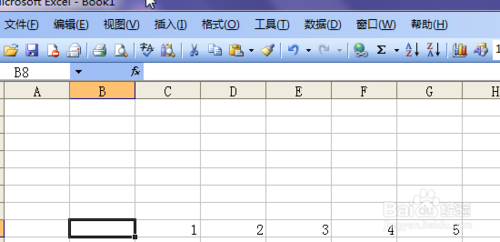
第二,如果是要隐藏行的话,就先选中该行,如图中所示
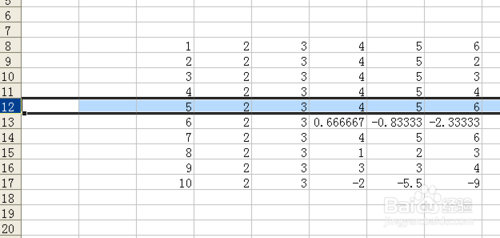
第三,在excel顶部找到并点击格式,在格式的下拉菜单中找到并点击行,如图中所示
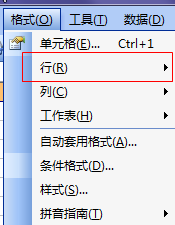
第四,在行的下拉菜单中找到并点击隐藏,这个时候选中的这行就被隐藏起来了,如图中所示
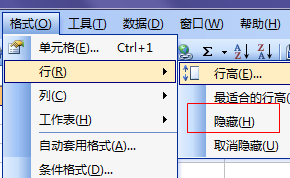
第五,通过行数我们可以知道自己隐藏的行的位置是在哪里的,同理我们可以隐藏列
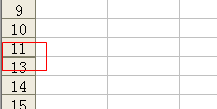
第六,选中某行或是某列,直接在选中区域单击鼠标右键可以进行隐藏,同时也可以通过这种方式来取消隐藏
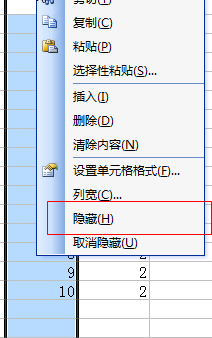
方法二:一键显示隐藏的行与列
以下列隐藏了若干行列的数据为例,
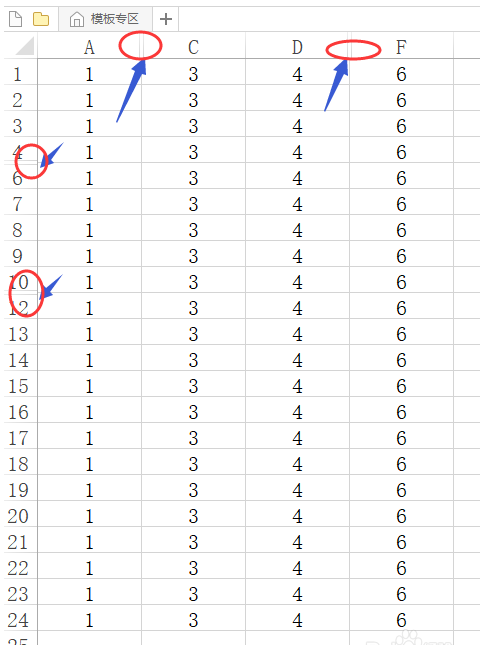
插入一个形状作为启动代码的控制器。
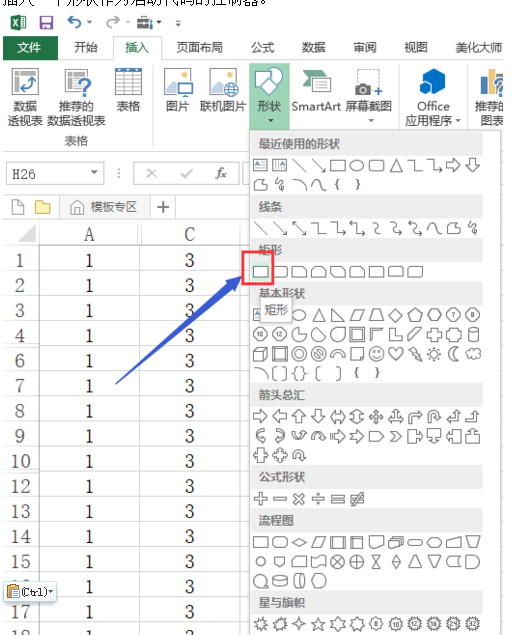
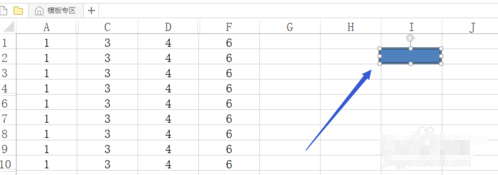
为形状指定相应的宏代码,单击新建。

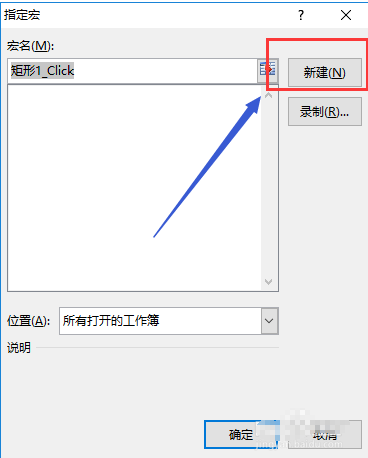
此时会切换到VBA界面。
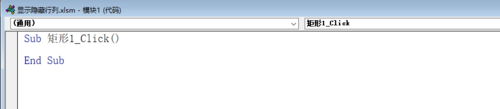
在弹出的模块中输入相应的代码:
Sub 矩形1_Click()
Rows().Select
Selection.EntireRow.Hidden = False
Columns().Select
Selection.EntireColumn.Hidden = False
Range("a1").Select
End Sub
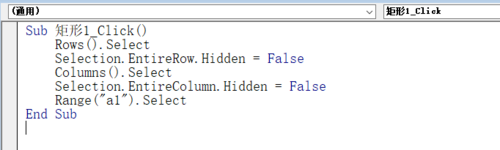
关闭VBA界面,回到excel窗口。
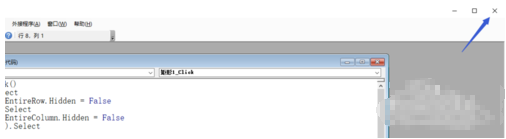
点击按钮即可将隐藏的行列内容显示出来。

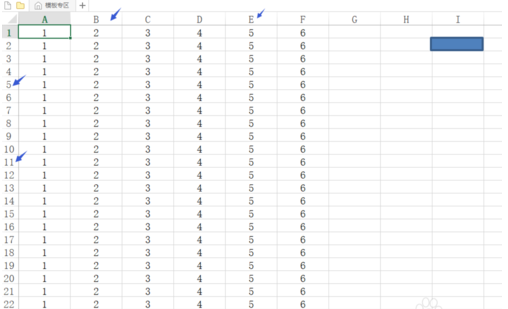
赞 (0)

